'உன்னால் எதனையும் செய்ய முடியும் ஆனால் அனைத்தையும் அல்ல'
டேவிட் ஆலன்
வாழ்க்கையை முழுமையாக வாழ்வது உங்களுக்கு ஒரு சிறந்த தத்துவம், உங்கள் வட்டுக்கு அல்ல. உங்கள் இயக்கி ஒரு நாள்பட்ட சாதனையாளராக செயல்படுவது மிகவும் வசதியாகத் தோன்றினாலும், 100% வட்டு பயன்பாடு நீங்கள் பெருமைப்பட வேண்டிய ஒன்றல்ல என்பதை நினைவில் கொள்ளுங்கள்.
உங்கள் வட்டு 100 சதவிகிதம் அல்லது அதற்கு அருகில் பணிபுரிவதால் உங்கள் கணினி மெதுவாகி, தாமதமாகவும் பதிலளிக்கப்படாமலும் போகிறது. இதன் விளைவாக, உங்கள் கணினியால் அதன் பணிகளை சரியாக செய்ய முடியாது.
இவ்வாறு, நீங்கள் பார்த்தால் ‘100 சதவீதம் வட்டு பயன்பாடு’ அறிவிப்பு, சிக்கலை ஏற்படுத்தும் குற்றவாளியை நீங்கள் கண்டுபிடித்து உடனடியாக நடவடிக்கை எடுக்க வேண்டும்.
குற்றவாளியைக் கண்டுபிடிக்க பணி நிர்வாகியைப் பயன்படுத்தவும்
மோசமான ‘100 சதவீதம் வட்டு பயன்பாடு’ சிக்கலின் மூல காரணத்தை தீர்க்க விண்டோஸ் பணி நிர்வாகி உங்களுக்கு உதவ முடியும்:
விண்டோஸ் தேடல் பட்டி -> பணி நிர்வாகியைத் தட்டச்சு செய்க -> பணி நிர்வாகியைத் தேர்ந்தெடுக்கவும் -> செயல்முறைகள் -> வட்டு
உங்கள் வட்டு பயன்பாடு கிட்டத்தட்ட 100% ஐ அடைந்தால், உங்கள் இயக்கி அதிக வேலை செய்யப்படுகிறது.
இந்த சிக்கலை தீர்க்க பின்வரும் உதவிக்குறிப்புகளுக்குச் செல்லவும்.
அதிகப்படியான வட்டு பயன்பாட்டை நிறுத்துங்கள்
உங்கள் விண்டோஸ் 10 100% வட்டு பயன்பாட்டு சிக்கலை சரிசெய்ய எங்கள் சிறந்த 18 தீர்வுகள் இங்கே:
- தீம்பொருள் தொற்றுக்கு உங்கள் கணினியைச் சரிபார்க்கவும்
- உங்கள் பிரதான வைரஸ் தடுப்பு தற்காலிகமாக முடக்கு
- விண்டோஸ் டிஃபென்டரை அணைக்கவும்
- விண்டோஸ் தேடலை முடக்கு
- சூப்பர்ஃபெட்சை முடக்கு
- விண்டோஸ் உதவிக்குறிப்புகள், தந்திரங்கள் மற்றும் பரிந்துரைகளை முடக்கு
- பிழைகளுக்கு உங்கள் வட்டை சரிபார்க்கவும்
- கணினி கோப்புகள் சரிபார்ப்பை இயக்கவும்
- சுத்தமான துவக்கத்தை செய்யவும்
- Google Chrome & Skype அமைப்புகளை மாற்றவும்
- ஃபிளாஷ் பிளேயர் புதுப்பிப்புகளை நிறுவல் நீக்கு
- உங்கள் ரேம் மேம்படுத்தவும்
- மெய்நிகர் நினைவகத்தை மீட்டமைக்கவும்
- உயர் செயல்திறன் சக்தி திட்டத்தைப் பயன்படுத்தவும்
- உங்கள் மைக்ரோசாஃப்ட் ஏ.எச்.சி.ஐ டிரைவரை சரிசெய்யவும்
- உங்கள் சாதன இயக்கிகளைப் புதுப்பிக்கவும்
- உங்கள் கணினியை மேம்படுத்தவும்
- உங்கள் OS ஐ மீண்டும் நிறுவவும்
எனவே, உங்கள் 100 சதவீத வட்டு பயன்பாட்டு சிக்கலை சரிசெய்ய வேண்டிய நேரம் இது.
உங்கள் இயக்ககத்தின் வாழ்க்கையை எளிதாக்க விரைந்து செல்லுங்கள்:
1. தீம்பொருள் தொற்றுக்கு உங்கள் கணினியைச் சரிபார்க்கவும்
வெளிப்படையான காரணமின்றி உங்கள் இயக்கி தொடர்ந்து 100% அல்லது அதற்கு அருகில் செயல்படுகிறது என்றால், இது உங்கள் கணினி தீம்பொருள் பாதிக்கப்பட்டுள்ளதாக இருக்கலாம். பங்குகளை அதிகம் - இதனால், சில தீங்கிழைக்கும் படையெடுப்பாளர்கள் உங்கள் கணினியைத் தாக்குகிறார்களா என்பதை அறிய உடனே உங்கள் கணினியை ஸ்கேன் செய்யுங்கள்.
உபயோகபடுத்து:
விண்டோஸ் டிஃபென்டர்
மைக்ரோசாப்ட் இயல்புநிலை பாதுகாப்பு தீர்வு விண்டோஸ் டிஃபென்டர் தீம்பொருள் சிக்கல்களுக்காக உங்கள் கணினியை ஸ்கேன் செய்து அவற்றை வெட்டி இயக்கச் செய்யும்.
அமைப்புகள் -> புதுப்பிப்பு & பாதுகாப்பு -> விண்டோஸ் டிஃபென்டர் -> விண்டோஸ் டிஃபென்டரைத் திற -> முழு
உங்கள் பிரதான வைரஸ் தடுப்பு
உங்களிடம் நம்பகமான வைரஸ் தடுப்பு நிரல் நிறுவப்பட்டிருந்தால், அது அதன் வேலையைச் செய்யட்டும். சரி, இப்போது இல்லையென்றால், எப்போது?
ஒரு சிறப்பு தீம்பொருள் எதிர்ப்பு கருவி
உங்கள் முக்கிய வைரஸ் தடுப்பு சர்வ வல்லமையுள்ளதல்ல. மீளமுடியாத சேதத்திலிருந்து உங்கள் கணினியைப் பாதுகாக்க நீங்கள் எந்த வகையிலும் அதை காப்புப் பிரதி எடுக்க வேண்டும். உங்கள் முக்கிய பாதுகாப்பு தீர்வு தவறவிடக்கூடிய சிக்கல்களைக் கண்டறிந்து அகற்ற சிறப்பு தீம்பொருள் எதிர்ப்பு கருவியைப் பயன்படுத்துவதைக் கவனியுங்கள். உதாரணமாக, ஆஸ்லோகிக்ஸ் எதிர்ப்பு தீம்பொருள் உங்களுக்கு உதவ தயாராக உள்ளது.
2. உங்கள் பிரதான வைரஸ் தடுப்பு தற்காலிகமாக முடக்கு
உங்கள் கணினியில் 100% வட்டு வளங்களை உட்கொள்வதற்கு உங்கள் முக்கிய வைரஸ் தடுப்பு காரணமாக இருக்கலாம். ஆகையால், உங்கள் இயக்கி முழுத் திறனுக்கும் காரணம் என்று கண்டுபிடிக்க தற்காலிகமாக அதை முடக்க முயற்சிக்கவும். உங்கள் பாதுகாப்பைப் பற்றி நீங்கள் கவலைப்படத் தேவையில்லை: உங்கள் முக்கிய வைரஸ் தடுப்பு வேலை இல்லாத நிலையில் விண்டோஸ் டிஃபென்டர் உங்கள் கணினியைப் பாதுகாக்க முடியும்.
உங்கள் முக்கிய பாதுகாப்பு தீர்வு முடக்கப்பட்டிருக்கும் போது உங்கள் கணினியின் வட்டு பயன்பாடு இயல்பு நிலைக்கு வந்தால், நீங்கள் உங்கள் விற்பனையாளரைத் தொடர்புகொண்டு இந்த சிக்கலைப் புகாரளிக்க வேண்டும்.
3. விண்டோஸ் டிஃபென்டரை அணைக்கவும்
விண்டோஸ் டிஃபென்டர் தீம்பொருள் அச்சுறுத்தல்களுக்கு எதிரான உங்கள் நம்பகமான நட்பு நாடு. உங்கள் கணினியை மூன்றாம் தரப்பு வைரஸ் தடுப்பு தீர்வு மூலம் பாதுகாக்கும்போது கூட இது அவ்வப்போது ஸ்கேன் செய்கிறது.
சிக்கல் என்னவென்றால், விண்டோஸ் டிஃபென்டர் உங்கள் முக்கிய வைரஸ் தடுப்புடன் மோதல் போக்கில் இருக்கலாம். இது அதிகப்படியான வட்டு பயன்பாட்டிற்கு வழிவகுக்கும்.
இதுபோன்ற மோதலை நீங்கள் சந்தேகித்தால், விண்டோஸ் டிஃபென்டரை முடக்க முயற்சிக்கவும்:
- தொடக்கம் -> அமைப்புகள், புதுப்பிப்பு மற்றும் பாதுகாப்பு
- விண்டோஸ் டிஃபென்டர் -> நிகழ்நேர பாதுகாப்பு மற்றும் கிளவுட் அடிப்படையிலான பாதுகாப்பை அணைக்கவும்
4. விண்டோஸ் தேடலை முடக்கு
வெறுப்பூட்டும் 100% வட்டு பயன்பாட்டு சிக்கல் விண்டோஸ் தேடலால் ஏற்படக்கூடும்.
உங்கள் கோப்புகளை விரைவாகக் கண்டுபிடிக்க இந்த அம்சம் உங்களுக்கு உதவினாலும், அதிகப்படியான வட்டு பயன்பாட்டு சிக்கலை சரிசெய்ய அதை முடக்க முயற்சிக்கவும்:
- விண்டோஸ் கீ + எக்ஸ் -> தேடல் பெட்டி -> தட்டச்சு cmd -> வலது கிளிக் கட்டளை வரியில் -> நிர்வாகியாக இயக்கவும் -> ஆம்
- Net.exe stop “Windows search” -> Enter என தட்டச்சு செய்க
இப்போது வட்டு பயன்பாட்டில் குறைப்பை நீங்கள் கவனிக்க முடியுமா?
இல்லையெனில், விண்டோஸ் தேடலை 100% வட்டு பயன்பாட்டு சூழ்நிலைக்கு குறை கூற முடியாது.
இந்த வழக்கில், விண்டோஸ் தேடலை இயக்க தயங்க:
மீண்டும் கட்டளை வரியில் செல்லவும் -> net.exe தொடக்க “விண்டோஸ் தேடல்” -> என உள்ளிடவும்
இருப்பினும், விண்டோஸ் தேடலை முடக்கிய பின் உங்கள் வட்டு சரியாக வேலை செய்தால், இந்த அம்சத்தை நிரந்தரமாக முடக்குவதைக் கவனியுங்கள்:
- விண்டோஸ் விசை + ஆர் -> வகை services.msc -> விண்டோஸ் தேடலை இருமுறை கிளிக் செய்யவும்
- பண்புகள் -> தொடக்க வகை -> முடக்கப்பட்டது -> விண்ணப்பிக்கவும் -> சரி
5. சூப்பர்ஃபெட்சை அணைக்கவும்
சூப்பர் ஃபெட்ச் அம்சம் வேகமான ஓஎஸ் துவக்கத்தை வழங்குவதை நோக்கமாகக் கொண்டுள்ளது. இருப்பினும், சூப்பர்ஃபெட்ச் 100% வட்டு பயன்பாடு மற்றும் மந்தமான செயல்திறனுக்கு வழிவகுக்கும்.
விண்டோஸ் 10 வட்டு பயன்பாட்டு சிக்கலை தீர்த்துக்கொள்ள சூப்பர்ஃபெட்சை முடக்க முயற்சிக்கவும்:
- விண்டோஸ் கீ + எக்ஸ் -> தேடல் பெட்டி -> தட்டச்சு cmd -> வலது கிளிக் கட்டளை வரியில் -> நிர்வாகியாக இயக்கவும் -> ஆம்
- Net.exe stop superfetch -> Enter என தட்டச்சு செய்க
உங்கள் கணினி சிறப்பாக செயல்படத் தொடங்கியுள்ளதா?
இல்லையென்றால், பின்வரும் உதவிக்குறிப்புக்குச் செல்லவும்.
6. விண்டோஸ் உதவிக்குறிப்புகள், தந்திரங்கள் மற்றும் பரிந்துரைகளை முடக்கு
சில உதவிக்குறிப்புகள் உங்கள் கணினியின் செயல்திறனை விரைவுபடுத்துவதற்கு பதிலாக மெதுவாக்கும். விண்டோஸ் 10 உதவிக்குறிப்புகள் மற்றும் தந்திரங்கள் இல்லாமல் நீங்கள் செய்ய முடியும் என்பது உறுதியாக இருந்தால், உங்கள் கணினி அவற்றைக் காண்பிப்பதைத் தடுக்கலாம்:
அமைப்புகள் -> கணினி -> அறிவிப்புகள் மற்றும் செயல்கள் -> முடக்கு நீங்கள் விண்டோஸைப் பயன்படுத்தும்போது உதவிக்குறிப்புகள், தந்திரங்கள் மற்றும் பரிந்துரைகளைப் பெறுங்கள்
7. பிழைகளுக்கு உங்கள் வட்டை சரிபார்க்கவும்
உங்கள் வட்டு உண்மையான குற்றவாளியாக இருக்கலாம்.
எரிச்சலூட்டும் 100 சதவீத வட்டு பயன்பாட்டு சிக்கலை தீர்க்க பிழைகள் சரிபார்க்கவும்:
- விண்டோஸ் கீ + எக்ஸ் -> தேடல் பெட்டி -> தட்டச்சு cmd -> வலது கிளிக் கட்டளை வரியில் -> நிர்வாகியாக இயக்கவும் -> ஆம் -> chkdsk.exe / f / r -> என டைப் செய்யவும்
- உங்கள் எல்லா பயன்பாடுகளையும் மூடு -> உங்கள் கணினியை மறுதொடக்கம் செய்யுங்கள் -> வட்டு சோதனை செய்யப்படும் -> நினைவில் வைக்க இது முடிக்க சிறிது நேரம் ஆகலாம்
8. கணினி கோப்புகள் சரிபார்ப்பை இயக்கவும்
கணினி கோப்புகளைக் காணவில்லை அல்லது சிதைத்துவிட்டால், உங்கள் இயக்கி 100 சதவிகிதம் அல்லது அதற்கு அருகில் செயல்படக்கூடும்.
கணினி கோப்புகள் சரிபார்ப்பைப் பயன்படுத்தி அவற்றைக் கண்டுபிடித்து சரிசெய்ய முயற்சிக்கவும்:
- தொடக்கம் -> கட்டளை வரியில் உள்ளிடவும் -> கட்டளை வரியில் வலது கிளிக் செய்யவும் -> நிர்வாகியாக இயக்கவும் என்பதைத் தேர்ந்தெடுக்கவும்
- DISM.exe / Online / Cleanup-image / Restorehealth ஐ உள்ளிடவும் -> sfc / scannow ஐ உள்ளிடவும்
- கணினி ஸ்கேன் முடிவடையும் வரை காத்திருங்கள் -> உங்கள் கணினியை மீண்டும் துவக்கவும்
9. சுத்தமான துவக்கத்தை செய்யுங்கள்
வட்டு பயன்பாட்டை 100% தொடும் என்பதை அறிய, சுத்தமான துவக்கத்தை செய்ய முயற்சிக்கவும். இது உங்கள் விண்டோஸ் 10 ஐ மிகக் குறைந்த தொடக்க நிரல்கள் மற்றும் இயக்கிகளுடன் ஏற்றும் மற்றும் குற்றவாளியைக் கண்டறிய உதவும்.
சுத்தமான துவக்கத்தை செய்ய, இந்த வழிமுறைகளைப் பின்பற்றவும்:
- விண்டோஸ் கீ + எக்ஸ் -> தேடல் பெட்டி -> msconfig என தட்டச்சு செய்க
- கணினி கட்டமைப்பு -> சேவைகள் -> எல்லா மைக்ரோசாஃப்ட் சேவைகளையும் மறை -> அனைத்தையும் முடக்கு
- கணினி கட்டமைப்பு -> தொடக்க -> திறந்த பணி நிர்வாகி
- பணி நிர்வாகி -> தொடக்க -> தொடக்க உருப்படிகளைத் தேர்ந்தெடுக்கவும் -> முடக்கு -> பணி நிர்வாகியை மூடு
- கணினி கட்டமைப்பு -> தொடக்க -> சரி
- கணினியை மறுதொடக்கம் செய்யுங்கள்
சுத்தமான துவக்கத்தை செய்தபின் குற்றவாளியை அடையாளம் காண, பின்வருவனவற்றைச் செய்யுங்கள்:
படி 1. உங்கள் கணினியில் நிர்வாகியாக உள்நுழைக
படி 2. விண்டோஸ் கீ + எக்ஸ் -> தேடல் பெட்டி -> msconfig என தட்டச்சு செய்க
படி 3. கணினி கட்டமைப்பு -> சேவைகள் -> எல்லா மைக்ரோசாஃப்ட் சேவைகளையும் மறைக்கவும்
படி 4. சோதனை பெட்டிகளின் மேல் பாதியைத் தேர்ந்தெடுக்கவும் -> சரி -> மறுதொடக்கம்
100 சதவீத வட்டு பயன்பாட்டு சிக்கல் நீடிக்கிறதா?
அவ்வாறு செய்தால்:
படி 5.1. 1, 2, 3 -> படிகளை மீண்டும் செய்யவும் -> சோதனை பெட்டிகளின் கீழ் பாதியைத் தேர்ந்தெடுக்கவும் -> சரி -> மறுதொடக்கம்
அவ்வாறு இல்லையென்றால்:
படி 5.2. 1, 2, 3 -> படிகளை மீண்டும் செய்யவும் - மீதமுள்ள சோதனை பெட்டிகளின் மேல் பாதியை மட்டும் தேர்ந்தெடுக்கவும் (பட்டியலில் அழிக்கப்பட்டவை) -> நீங்கள் அனைத்து பெட்டிகளையும் சரிபார்க்கும் வரை இந்த படிகளை மீண்டும் செய்யவும்
பட்டியலில் ஒரே ஒரு சேவை மட்டுமே தேர்ந்தெடுக்கப்படும்போது 100% வட்டு பயன்பாட்டு சிக்கல் ஏற்படுமா? இந்த சேவை குற்றவாளி.
குற்றம் சொல்ல இன்னும் சேவை இல்லையா? பின்னர் தொடருங்கள்:
படி 6. உங்கள் கணினியில் நிர்வாகியாக உள்நுழைக -> விண்டோஸ் கீ + எக்ஸ் -> தேடல் பெட்டி -> msconfig -> கணினி உள்ளமைவு -> தேர்வு பெட்டிகளின் மேல் பாதியைத் தேர்ந்தெடுக்கவும் -> சரி -> மறுதொடக்கம்
பிரச்சினை நீடிக்கிறதா?
அவ்வாறு செய்தால்:
படி 6.1. உங்கள் கணினியில் நிர்வாகியாக உள்நுழைக -> விண்டோஸ் கீ + எக்ஸ் -> தேடல் பெட்டி -> msconfig -> கணினி உள்ளமைவு -> தேர்வு பெட்டிகளின் கீழ் பாதியைத் தேர்ந்தெடுக்கவும் -> சரி -> மறுதொடக்கம்
அவ்வாறு இல்லையென்றால்:
படி 6.2. நிர்வாகியாக உங்கள் கணினியில் உள்நுழைக -> விண்டோஸ் கீ + எக்ஸ் -> தேடல் பெட்டி -> msconfig -> கணினி உள்ளமைவு -> மீதமுள்ள சோதனை பெட்டிகளின் மேல் பாதியை மட்டும் தேர்ந்தெடுக்கவும் (பட்டியலில் அழிக்கப்பட்டவை) -> எல்லா பெட்டிகளையும் சரிபார்க்கும் வரை இந்த படிகளை மீண்டும் செய்யவும்
தொடக்க உருப்படி மட்டுமே தேர்ந்தெடுக்கப்படும்போது 100% வட்டு பயன்பாட்டு சிக்கல் நீடிக்கிறதா? இந்த தொடக்க உருப்படி குற்றவாளி.
அனைத்தும் பயனில்லை?
எந்த கவலையும் இல்லை, உங்கள் வழியில் தொடர்ந்து செயல்படுங்கள்.
10. கூகிள் குரோம் மற்றும் ஸ்கைப் அமைப்புகளை மாற்றவும்
சில Google Chrome மற்றும் Skype அமைப்புகள் உங்கள் இயக்கி அதிக வேலைக்கு வழிவகுக்கும்.
அவற்றை எவ்வாறு சரிசெய்வது என்பது இங்கே:
கூகிள் குரோம்
- Google Chrome -> அமைப்புகள் -> மேம்பட்ட -> தனியுரிமை மற்றும் பாதுகாப்பு
- பக்கங்களை விரைவாக ஏற்றுவதற்கு கணிப்பு சேவையைப் பயன்படுத்தவும்
ஸ்கைப்
- உங்கள் ஸ்கைப் முடக்கப்பட்டுள்ளதா என்பதை உறுதிப்படுத்தவும்.
- சி: -> நிரல் கோப்புகள் (x86) -> ஸ்கைப் -> தொலைபேசி -> வலது கிளிக் ஸ்கைப். Exe -> பண்புகள் -> பாதுகாப்பு -> திருத்து
- எல்லா விண்ணப்பப் பொதிகளும் -> எழுது -> அனுமதி -> விண்ணப்பிக்கவும் -> சரி
- பணி நிர்வாகியிடம் சென்று, இந்த மாற்றங்கள் உங்கள் அதிகப்படியான இயக்கி சரி செய்துள்ளதா என சரிபார்க்கவும்.
11. ஃப்ளாஷ் பிளேயர் புதுப்பிப்புகளை நிறுவல் நீக்கு
ஃபிளாஷ் பிளேயர் புதுப்பிப்புகளை நிறுவல் நீக்குவது உங்கள் வட்டு பயன்பாட்டை இயல்பு நிலைக்கு கொண்டு வர உதவும்.
விண்டோஸ் 10 இல் இதைச் செய்வதற்கான எளிய வழி இங்கே:
- தொடக்கம் -> அமைப்புகள் -> புதுப்பிப்பு மற்றும் பாதுகாப்பு
- விண்டோஸ் புதுப்பிப்பு -> மேம்பட்ட விருப்பங்கள் -> உங்கள் புதுப்பிப்பு வரலாற்றைக் காண்க
- புதுப்பிப்புகளை நிறுவல் நீக்கு -> உங்கள் ஃபிளாஷ் பிளேயர் புதுப்பிப்பை நிறுவல் நீக்கு
12. உங்கள் சீரற்ற அணுகல் நினைவகத்தை (ரேம்) மேம்படுத்தவும்
உங்கள் இயந்திரம் பழைய நேரமாக இருந்தால், அது சீராக இயங்க போதுமான ரேம் இல்லாமல் இருக்கலாம். இது 100% வட்டு பயன்பாட்டை ஏற்படுத்தக்கூடும். உங்கள் மதிப்பிற்குரிய பழைய நண்பருக்கு 4 ஜிபி ரேம் குறைவாக இல்லை என்பதை உறுதிப்படுத்திக் கொள்ளுங்கள் (நேர்மையாக இருக்க வேண்டும், மேலும் சிறந்தது).
உங்கள் நினைவக பயன்பாட்டு அளவீடுகளைப் பார்க்க இந்த வழியில் செல்லுங்கள்:
விண்டோஸ் தேடல் பட்டி -> பணி நிர்வாகியைத் தட்டச்சு செய்க -> பணி நிர்வாகியைத் தேர்ந்தெடுக்கவும் -> செயல்திறன் -> நினைவகம்
அதிகப்படியான நினைவக பயன்பாட்டை நீங்கள் கவனிக்க முடிந்தால், உங்கள் கணினியில் ரேம் மேம்படுத்த வேண்டிய நேரம் இது.
13. மெய்நிகர் நினைவகத்தை மீட்டமைக்கவும்
மெய்நிகர் நினைவகத்தை மீட்டமைப்பது உங்கள் விண்டோஸ் 10 100 சதவீத வட்டு பயன்பாட்டை சரிசெய்ய உதவும்.
மெய்நிகர் நினைவக மீட்டமைப்பைச் செய்ய, இந்த படிகளைப் பின்பற்றவும்:
- விண்டோஸ் விசை + இடைநிறுத்தம் / இடைவெளி விசை -> மேம்பட்ட கணினி அமைப்புகள்
- மேம்பட்ட -> அமைப்புகள் -> மேம்பட்ட -> மெய்நிகர் நினைவகம் -> மாற்றம்
- அனைத்து இயக்ககங்களுக்கும் பேஜிங் கோப்பு அளவை தானாக நிர்வகிக்கவும் முடக்கு
- உங்கள் விண்டோஸ் டிரைவைத் தேர்ந்தெடுக்கவும் (இது சி :) ஆக இருக்கலாம்
- ஆரம்ப அளவு -> பரிந்துரைக்கப்படுகிறது (விரும்பத்தக்க மதிப்பு பற்றி உங்களுக்குத் தெரியாவிட்டால்)
- அதிகபட்ச அளவு -> உங்கள் உடல் ரேமின் அளவை விட சுமார் 1.5 மடங்கு
- அமை -> சரி
- விண்டோஸ் விசை + ஆர் -> தட்டச்சு வகை -> உள்ளிடவும் -> தற்காலிக கோப்புறை -> கோப்புகளை நீக்கு
14. உயர் செயல்திறன் சக்தி திட்டத்திற்கு மாறவும்
உங்கள் 100% வட்டு பயன்பாட்டு சிக்கலைத் தீர்க்க, உங்கள் மின் திட்டத்தை மாற்ற முயற்சிக்கவும்.
தனிப்பயனாக்கப்பட்ட உயர் செயல்திறன் திட்டத்திற்கு மாற இந்த வழியை நகர்த்தவும்:
- தொடக்கம் -> கண்ட்ரோல் பேனல் -> பவர் விருப்பங்கள்
- ஒரு சக்தி திட்டத்தைத் தேர்ந்தெடுக்கவும் -> தற்போது கிடைக்காத அமைப்புகளை மாற்றவும்-> உயர் செயல்திறன்
- திட்ட அமைப்புகளை மாற்றவும் -> வன் வட்டை -> 0 க்கு பிறகு அணைக்கவும்
இது உங்கள் வட்டு குறைந்த சக்தி நிலைக்கு மாறுவதைத் தடுக்கும் அல்லது கீழே இயங்குவதைத் தடுக்கும்.
15. உங்கள் மைக்ரோசாஃப்ட் ஏ.எச்.சி.ஐ டிரைவரை சரிசெய்யவும்
மைக்ரோசாஃப்ட் ஏ.எச்.சி.ஐ இயக்கியில் உள்ள ஃபார்ம்வேர் பிழை ஸ்டோர்ஏஎச்சிஐ உங்கள் கணினியில் 100% வட்டு பயன்பாட்டை தொடங்கலாம்.
இந்த சிக்கலை தீர்க்க 8 எளிய வழிமுறைகள் இங்கே:
- விண்டோஸ் லோகோ விசை + எக்ஸ் -> சாதன மேலாளர்
- IDE ATA / ATAPI கட்டுப்பாட்டாளர்கள் -> AHCI கட்டுப்படுத்தியை இரட்டை சொடுக்கவும்
- இயக்கி -> இயக்கி விவரங்கள் -> நீங்கள் அங்கு storahci.sys ஐக் காண முடிந்தால், கேள்விக்குரிய பிழையை சரிசெய்ய வேண்டிய நேரம் இது
- விவரங்கள் -> சொத்து -> சாதன நிகழ்வு பாதை -> PCI \ VEN இலிருந்து தொடங்கும் பாதையை எழுதுங்கள் / நகலெடுக்கவும்
- விண்டோஸ் கீ + எக்ஸ் -> தேடல் பெட்டி -> ரெஜெடிட் -> ரெஜிஸ்ட்ரி எடிட்டரைத் தட்டச்சு செய்க
- HKEY_LOCAL_MACHINE \ System \ CurrentControlSet \ Enum \ PCI \ சாதன அளவுருக்கள் \ குறுக்கீடு மேலாண்மை \ MessageSignaledInterruptProperties
- (படி 4 இலிருந்து வரும் பாதையை குறிக்கிறது)
- MSIS ஆதரவு விசை -> “0” ஐ அதன் மதிப்பாக அமைக்கவும்
- உங்கள் கணினியை மறுதொடக்கம் செய்யுங்கள்
100 சதவீத வட்டு பயன்பாட்டு பிரச்சினை நீடிக்கிறதா?
ஆம் எனில், இது உங்களை அதிகமாக வீழ்த்த விடாதீர்கள் - உங்கள் ஸ்லீவ் வரை இன்னும் சில தந்திரங்கள் உள்ளன.
16. உங்கள் டிரைவர்களைப் புதுப்பிக்கவும்
விண்டோஸ் 10 இல் வட்டு செயல்திறன் சிக்கல்களுக்கு காலாவதியான அல்லது தவறான இயக்கிகள் ஒரு சாத்தியமான காரணமாகும்.
உங்கள் டிரைவர்களை மீண்டும் பாதையில் கொண்டு செல்ல எங்கள் சிறந்த உதவிக்குறிப்புகள் இங்கே:
விண்டோஸ் புதுப்பிப்பைப் பயன்படுத்தவும்
சமீபத்திய இயக்கி புதுப்பிப்புகளைத் தேட உங்கள் விண்டோஸ் 10 ஐ அனுமதிக்கவும்:
தொடக்கம் -> அமைப்புகள் -> புதுப்பிப்பு & பாதுகாப்பு -> புதுப்பிப்புகளைச் சரிபார்க்கவும்
விண்டோஸ் டிரைவர் சரிபார்ப்பைப் பயன்படுத்துங்கள்
உங்கள் இயக்கி அதிக வேலைக்கு காரணமான சிக்கலான சாதனங்களைக் கண்டறிய விண்டோஸ் டிரைவர் சரிபார்ப்பைப் பயன்படுத்த முயற்சிக்கவும்:
தொடக்க மெனு -> வகை சரிபார்ப்பு -> உள்ளிடவும்
சாதன நிர்வாகியைப் பயன்படுத்தவும்
உங்கள் இயக்கிகளை சரிசெய்ய நீங்கள் சாதன நிர்வாகியைப் பயன்படுத்தலாம்:
- Win + X -> சாதன மேலாளர் -> சாதன உள்ளீடுகளை விரிவாக்கு
- சிக்கலான இயக்கியைத் தேடுங்கள் -> அதில் வலது கிளிக் செய்து புதுப்பிப்பு இயக்கி மென்பொருளைத் தேர்ந்தெடுக்கவும்
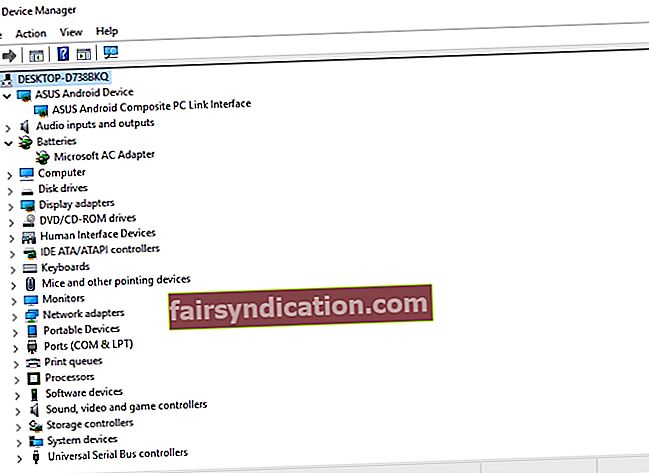
உங்கள் டிரைவர்களை கைமுறையாக சரிசெய்யவும்
இயக்கிகளை கைமுறையாக சரிசெய்வது மற்றொரு தீர்வு. அவற்றை ஒவ்வொன்றாக சரிசெய்யலாம்: நிறுவல் நீக்கி பின்னர் விற்பனையாளர்களின் வலைத்தளங்களிலிருந்து சமீபத்திய பதிப்புகளைப் பயன்படுத்தி அவற்றை மீண்டும் நிறுவவும்.
சிறப்பு கருவியைப் பயன்படுத்தவும்
உங்கள் இயக்கிகள் அனைத்தையும் ஏன் வேகமாகவும் எளிமையாகவும் சரிசெய்யக்கூடாது? சிறப்பு இயக்கி புதுப்பிக்கும் கருவி, எ.கா. ஆஸ்லோகிக்ஸ் டிரைவர் அப்டேட்டர், உங்களுக்கு நிறைய நேரத்தையும் முயற்சியையும் மிச்சப்படுத்தும்.
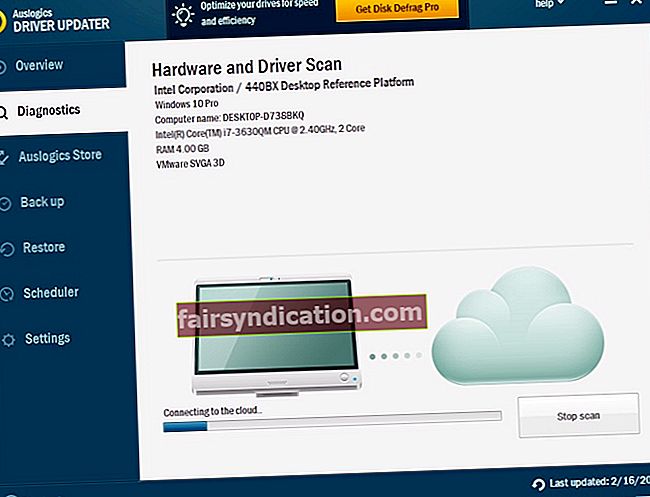
17. உங்கள் கணினியை மேம்படுத்தவும்
உங்கள் வட்டு பயன்பாடு 100% ஐ அடைந்தால், இந்த சிக்கலை தீர்க்க உங்கள் கணினியை மேம்படுத்த முயற்சிக்கவும். நீங்கள் அதை கைமுறையாக செய்யலாம் அல்லது ஒரு சிறப்பு கருவியைப் பயன்படுத்தலாம்: எடுத்துக்காட்டாக, ஆஸ்லோகிக்ஸ் பூஸ்ட்ஸ்பீட் உங்கள் கணினிக்கு குறிப்பிடத்தக்க ஊக்கத்தை அளித்து, ‘100 சதவீத வட்டு பயன்பாடு’ சிக்கலை சரிசெய்யலாம்.
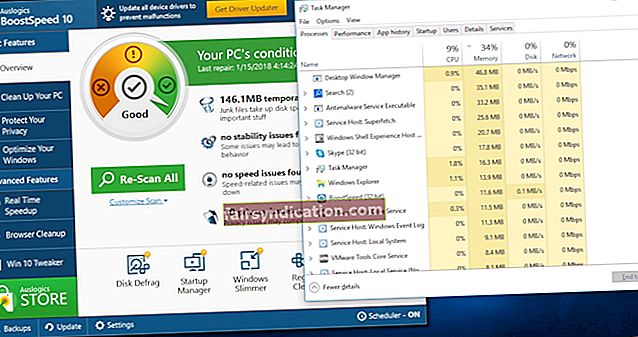
18. உங்கள் OS ஐ மீண்டும் நிறுவவும்
புயலில் எந்த துறைமுகமும், நாங்கள் பயப்படுகிறோம்:
மேலே குறிப்பிட்டுள்ள அனைத்து உதவிக்குறிப்புகளும் உங்களை எங்கும் அழைத்துச் செல்லவில்லை என்றால், உங்கள் இயக்க முறைமையை மீண்டும் நிறுவுவதையும் நீங்கள் கருத்தில் கொள்ளலாம். துரதிர்ஷ்டவசமாக, இது உங்கள் தனிப்பட்ட கோப்புகளை அழிக்கும். எனவே, நீங்கள் அவற்றை ஆதரித்திருப்பதை உறுதிப்படுத்திக் கொள்ளுங்கள்.
பி.எஸ்.
100% வட்டு பயன்பாட்டு சிக்கலுக்கு இன்னும் ஒரு தீர்வு உள்ளது. இந்த தீர்வு உங்கள் கணினியின் ‘சிக்கல் இடங்களை’ கண்டறிந்து சரிசெய்ய OS செயல்திறன் சேவையைப் பயன்படுத்துகிறது. எனவே, சிக்கல் இன்னும் தொடர்ந்தால், எங்கள் அடுத்த கட்டுரையை ஆராய நாங்கள் பரிந்துரைக்கிறோம்.
உங்கள் வட்டை அவிழ்க்க எங்கள் உதவிக்குறிப்புகள் உங்களுக்கு உதவியுள்ளன என்று நம்புகிறோம்.
இந்த பிரச்சினை தொடர்பாக உங்களுக்கு ஏதேனும் யோசனைகள் அல்லது கேள்விகள் உள்ளதா?
உங்கள் கருத்துக்களை எதிர்பார்க்கிறோம்!









